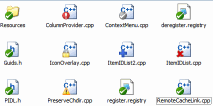Windows 资源管理器集成
Windows 资源管理器中的上下文菜单
所有命令都可通过 Windows 资源管理器中的上下文菜单使用。您可以选择 TortoiseSVN 应在顶部上下文菜单中显示的条目,以及应放在子菜单中的条目。
版本控制文件夹的上下文菜单显示您可以在此类文件夹上使用的命令。
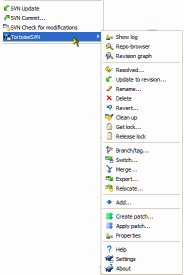
未版本控制文件夹的上下文菜单显示您可以创建工作副本的命令,或您可以与 URL 一起使用的命令。
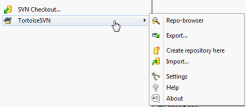
并非所有可用于版本控制文件夹的命令也可用于版本控制文件。请记住,Subversion 是面向文件夹的,这与更面向文件的 CVS 不同。
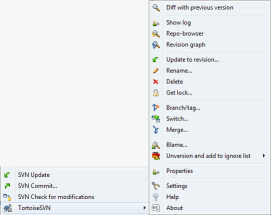
未版本控制文件的菜单条目非常少。
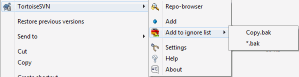
由于移动和复制文件/文件夹始终必须通过 Subversion 命令完成,因此 TortoiseSVN 也通过在右键拖动上下文菜单中添加条目来提供帮助(选择文件/文件夹,将其右键拖动到另一个位置并释放鼠标右键)
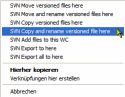
图标覆盖
在 Windows 资源管理器中,TortoiseSVN 通过覆盖图标向您显示文件的状态。以下屏幕截图显示了所有可用的覆盖图标,但通常您只会看到其中的一部分。